Внешний редактор растровых изображений
FreeHand – это векторный редактор, его возможности по обработке импортированных растровых изображений весьма скромны. Кроме рассмотренных в предыдущих разделах средств масштабирования и перемещения, к растровым изображениям могут быть применены некоторые дополнения (Xtras), предназначенные для корректировки цвета.
Чтобы внести серьезные изменения в импортированный рисунок, следует воспользоваться специальными программами обработки растровых изображений. Можно вызвать растровый редактор и передать в него изображение через буфер обмена или открыть файл с рисунком стандартным для Windows способом. Это очевидное решение имеет несколько недостатков.
Во-первых, версия FreeHand, работающая под управлением Windows, не полностью соответствует спецификации OLE (Object Linking and Embedding), которую фирма Microsoft предложила в качестве стандарта для передачи и совместного использования информации. Поэтому возможности программы корректно обмениваться информацией с другими приложениями через буфер являются ограниченными. Такая попытка может привести к системному сбою или к повреждению рисунка.
Во-вторых, если растровое изображение внедрено в публикацию, то оно не существует в виде отдельного файла, а хранится в общем файле со всеми другими объектами документа. Изображение, конечно, можно извлечь и сохранить отдельно, но это связано с определенными издержками, подробнее об этом говорится в разделе "Связывание и внедрение".
FreeHand имеет специальную команду External Editor (Внешний редактор), которая автоматизирует процедуры вызова растрового редактора и загрузки изображения. Важно, что команда работает с любыми растровыми объектами независимо от их происхождения и положения в публикации.
Прежде чем воспользоваться командой, необходимо выполнить некоторые настройки в диалоговом окне Preferences (CTRL + SHIFT + D).
Настроечные параметры внешнего редактора задаются в поле External Editors, доступ к которому можно получить щелчком на закладке Object. На рисунке показана только часть окна Preferences.
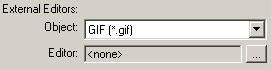
Внешней редактор можно запустить из FreeHand только для файлов трех типов: TIFF, PNG и xRes LRG. Причем с каждым форматом можно связать отдельное приложение, которое будет обрабатывать только файлы указанного типа. После того как в поле Object выбран формат, надо щелчком на кнопке с изображением многоточия вызвать диалоговое окно Choose External Editor (Выбрать внешний редактор). FreeHand просмотрит системный реестр Windows, найдет все приложения, зарегистрированные в операционной системе и выведет их имена в диалоговом окне. Для систем, насыщенных программами, эта процедура может занять несколько секунд. Пользователю остается просмотреть список приложений, выбрать нужный растровый редактор и подтвердить выбор щелчком по кнопке ОК. Имя выбранного приложения выводится в поле Editor (Редактор).
— Регулярная проверка качества ссылок по более чем 100 показателям и ежедневный пересчет показателей качества проекта.
— Все известные форматы ссылок: арендные ссылки, вечные ссылки, публикации (упоминания, мнения, отзывы, статьи, пресс-релизы).
— SeoHammer покажет, где рост или падение, а также запросы, на которые нужно обратить внимание.
SeoHammer еще предоставляет технологию Буст, она ускоряет продвижение в десятки раз, а первые результаты появляются уже в течение первых 7 дней. Зарегистрироваться и Начать продвижение
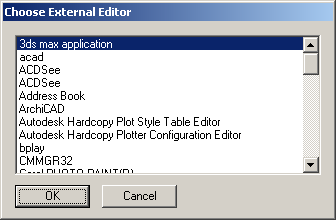
После того как внешний редактор выбран, его можно запустить по команде File › External Editor, предварительно отметив растровое изображение. Двойной щелчок на объекте при нажатой клавише ALT выполняет ту же операцию, но быстрее.
Редактор стартует, становится активным приложением Windows и открывает изображение в рабочем окне. Внедренные (внутренние) объекты получают в редакторе имя fhtemp, связанные (внешние) объекты фигурируют под собственным именем. После внесения всех изменений изображение надо обязательно сохранить. В большинстве программ быстрое сохранение выполняется по нажатию CTRL + S или через команду главного меню File › Save.
Переход в программу FreeHand вызывает окно Editing in Progress. Нажатие на кнопку Done этого окна заканчивает редактирование и переносит на оригинал все сделанные в редакторе изменения и поправки, кнопка Cancel служит для отказа от изменений.
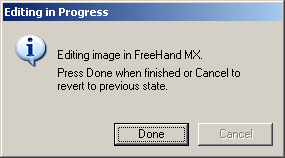
Совет
Геометрические преобразования растровых рисунков выполняются в векторных и растровых редакторах различными способами. Векторные программы обычно запоминают геометрические преобразования в виде математических зависимостей, которые затем применяются к пикселам оригинала перед выводом на печать. Это приводит к замедлению печати и в некоторых предельных случаях может вызвать ошибки растрирования. Поэтому целесообразно все преобразования формы и размеров растрового образа (повороты, масштабирование и кадрирование) выполнить в специальном растровом редакторе, а в программу FreeHand импортировать законченный образ.
